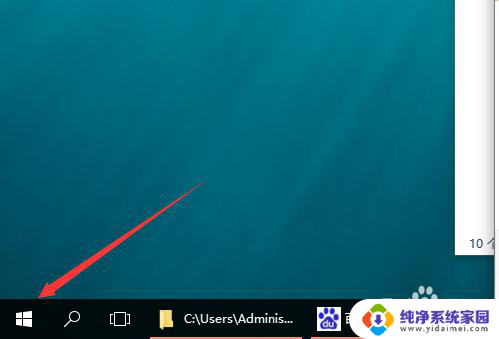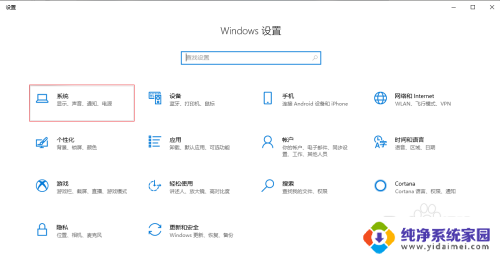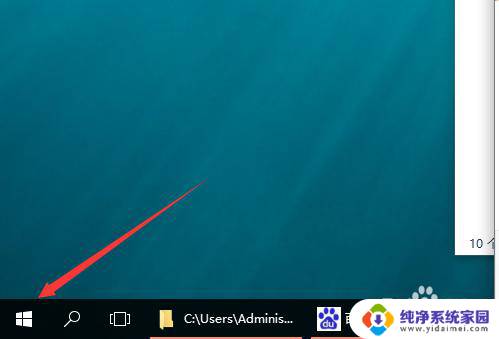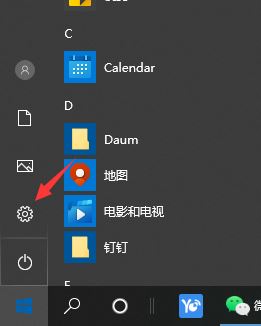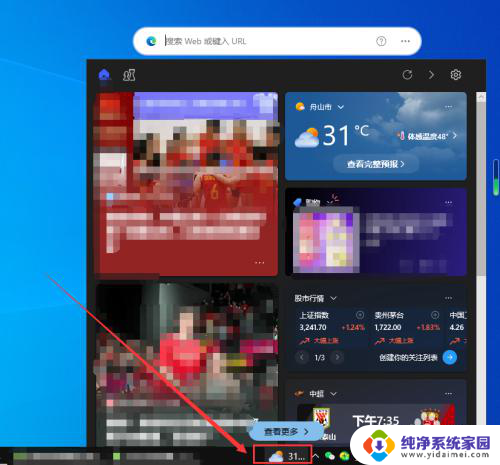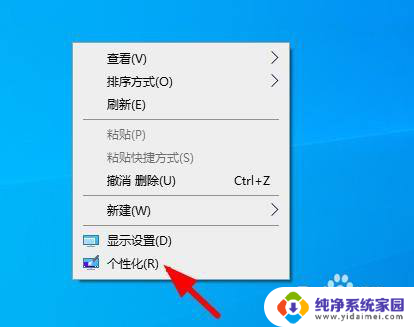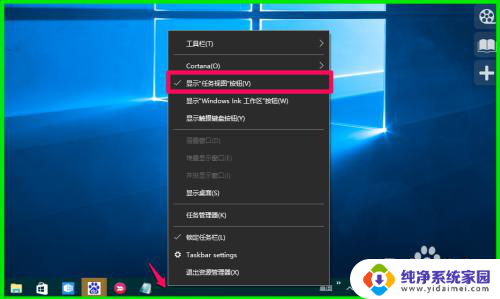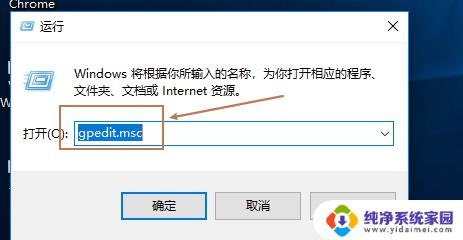win10右下通知怎么关闭 win10右下角通知关闭教程
在日常使用Windows 10操作系统时,你可能会收到来自右下角的弹窗通知,这些通知可能会打扰你的工作或娱乐体验,如果你想关闭这些通知,可以通过简单的步骤来实现。下面我们就来详细介绍一下如何关闭Win10右下角通知。
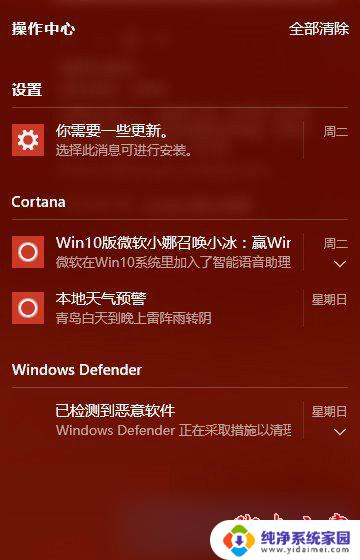
具体方法如下:
1、在Cortana搜索栏输入regedit后回车,进入注册表编辑器。
2、定位到HKEY_CURRENT_USER\SOFTWARE\Policies\Microsoft\Windows\Explorer
注意:若没有“Explorer”项,可自己新建一个(在Windows文件夹上点右键,选择新建→项,如下图)
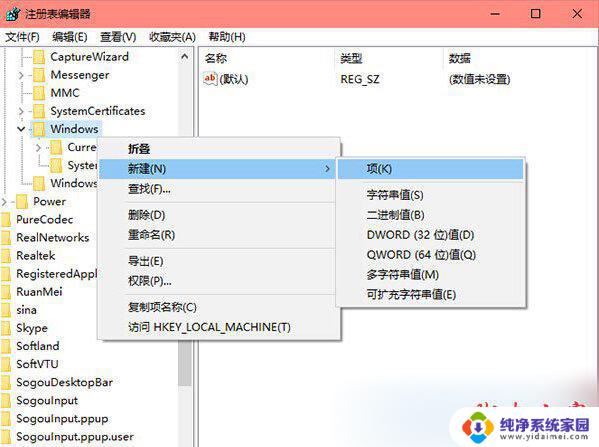
3、在Explorer中新建→DWORD(32位)值,重命名为DisableNotificationCenter。如下图——
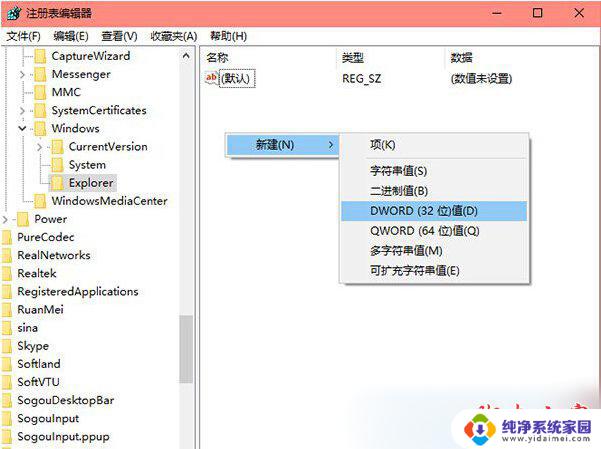
4、双击DisableNotificationCenter,将数值数据改为 1,点击“确定”,如下图——
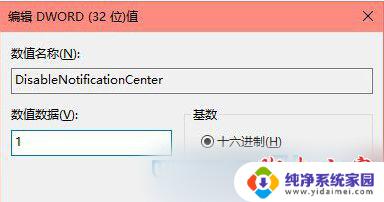
5、重启文件资源管理器Explorer.exe。

上述步骤操作完成之后,Win10桌面右下角的操作中心图标就不见了。也就是操作中心已经被关闭了,接下来用户就不会再接收到操作中心的各种消息了。
以上就是如何关闭win10右下角通知的全部内容,如果你也遇到了同样的情况,请参照小编的方法来处理,希望对大家有所帮助。